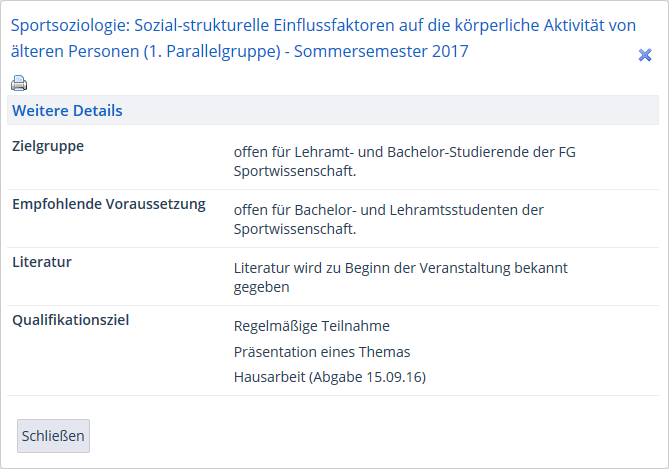Detailanzeige von Veranstaltungen
Aus ZEuS-Wiki
Einführung
In manchen Menüpunkten, in denen Veranstaltungen aufgeführt werden, z.B.
- Mein Studium → Studienplaner mit Modulplan
- Mein Studium → Stundenplan
- Studienangebot → Vorlesungsverzeichnis anzeigen
steht Ihnen die Möglichkeit zur Verfügung, die Details der Veranstaltung auf einen Blick zu betrachten und ausführliche Informationen dazu zu erhalten. Sie sehen dabei semesterabhängig und semesterunabhängige Angaben zur Veranstaltung. Des Weiteren stehen in der Detailansicht auch Bearbeitungsfunktionen wie z.B die Möglichkeit zur Vormerkung, zur Belegung oder der Export der Termindaten in den eigenen Kalender zur Verfügung.
Lesen Sie im vorliegenden Artikel, welche Informationen Sie in der Veranstaltungsdetail-Anzeige finden und was Sie hier tun können.
Ansicht
Unabhängig davon, von welchem Menüpunkt aus Sie die Detailanzeige einer Veranstaltung aufgerufen haben, ist diese immer nach demselben Schema aufgebaut. Der nachfolgende Screenshot zeigt ein Beispiel einer detaillierten Ansicht einer Vorlesung, aufgerufen aus dem Vorlesungsverzeichnis.
Informationen und Bearbeitungsmöglichkeiten
| Um die Seite mit anderen zu teilen, haben Sie nach dem Klick auf die Schaltfläche die Möglichkeit, den Permalink zur Veranstaltung zu kopieren und zu versenden, beispielsweise wenn Sie die Veranstaltung interessant finden und andere darauf aufmerksam machen möchten. | |
| Wählen Sie im Dropdown-Menü das Semester aus, für welches die semesterabhängigen Daten angezeigt werden sollen | |
| Um die Veranstaltung zu belegen, klicken Sie auf diese Schaltfläche. Die Belegung erfolgt dann abhängig vom hinterlegten Belegungsverfahren. Weitere Informationen dazu finden Sie im Artikel Belegung von Veranstaltungen. | |
| In der Rubrik Grunddaten sehen Sie grundlegende Angaben zur Veranstaltung wie z.B. der Titel, die Nummer oder die Veranstaltungsart. | |
| Nachfolgend werden alle Parallelgruppen aufgeführt mit Angaben wie z.B. Lehrsprache oder Verantwortliche Dozentinnen/Dozenten. | |
| Um die Veranstaltung zu belegen, klicken Sie, falls es mehrere Parallelgruppen gibt, bei einer davon auf die Schaltfläche Belegen. Weitere Informationen dazu finden Sie im Artikel Belegung von Veranstaltungen. | |
| Klicken Sie auf die Schaltfläche Für Stundenplan vormerken, damit die Veranstaltung auch in Ihrem Stundeplan mit dem Status vorgemerkt erscheint. | |
| Mit Klick auf diese Schaltfläche können Sie Termindaten für Ihren Kalender exportieren. | |
Um alle Einzeltermine der Terminserie einzublenden, steht Ihnen die Schaltfläche Einzeltermine anzeigen zur Verfügung. Sie werden daraufhin eingeblendet und sind chronologisch geordnet. In dieser Ansicht sind Änderungen bei einzelnen Terminen wie folgt gekennzeichnet:
Möchten Sie die Einzeltermine wieder ausblenden, klicken Sie auf die in dieser Ansicht eingeblendete Schaltfläche Einzeltermine verbergen. | |
| Falls vorhanden, besteht durch Klick auf diese Schaltfläche die Möglichkeit Details zur Parallelgruppe in einem Popup-Fenster einzublenden.
Beispiel für Details einer Parallelgruppe
| |
| Angaben zu den Terminen bzw. zur Terminserie der Parallelgruppe finden Sie in der dargestellten Tabelle. Gibt es Änderungen an einem Einzeltermin in der jeweiligen Parallelgruppe, wird vor der Spalte Wochentag ein Ausrufezeichen angezeigt. | |
| Unter dem Rubriknamen Weitere Details sehen Sie semesterunabhängige Angaben zur Veranstaltung. Hierzu gehören beispielsweise Lernziele, Zu erbringende Prüfungsleistungen / Studienleistung oder auch Hinweise zur empfohlenen Literatur. | |
| Die Module, denen die Veranstaltung zugeordnet ist, werden in dieser Rubrik aufgeführt. | |
| Auch die Studiengänge, denen die Veranstaltung über die Module zugewiesen ist, sehen Sie hier aufgelistet. |